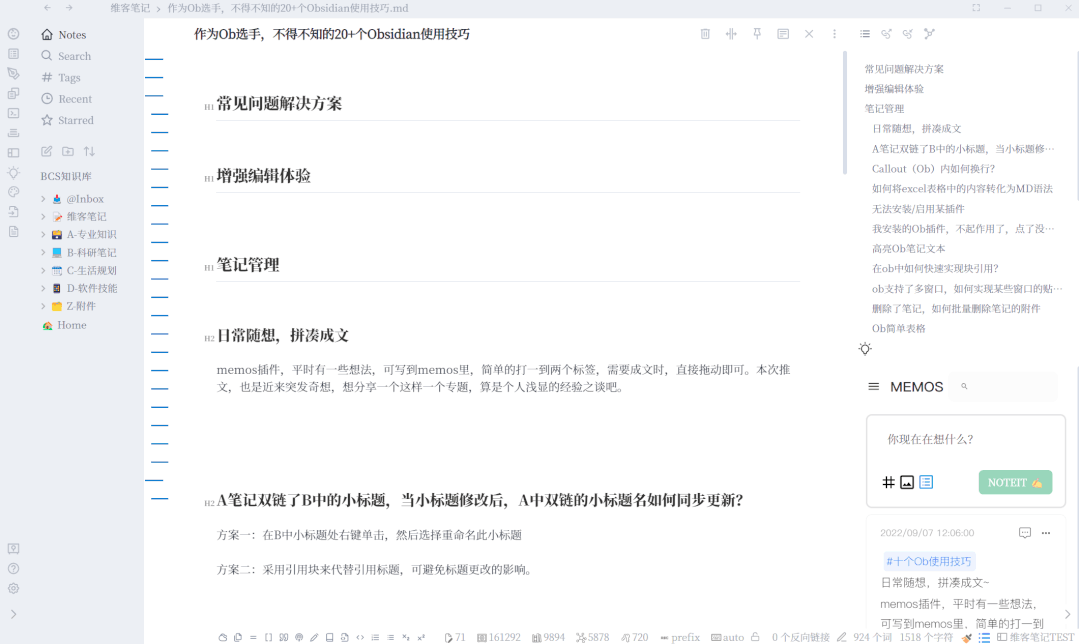Obsidian - 简单入门
前排提醒:
- 本文可以看作一个手册,需要哪部分的内容就查看哪部分的内容,不必顺序浏览。
- 本文具有时效性,可能部分内容已经过时,仅供参考。
- 部分内容若有侵权,请联系我删除。
📖Obsidian入门手册
以下的Obsidian简称OB或ob
📚可以参考的资料(链接)
📌为什么选择Obsidian
📌新手建议(建议优先阅读)
📌新手教程
📌提问前我该做什么
- 《提问的智慧》精读注解版
- 提问的智慧 - Github
- How To Ask Questions The Smart Way
- Asking - Help Center - Stack Overflow
- How to Ask - Stack Overflow
- How do I ask a good question? - Help Center - Stack Overflow
- 帮助中心 - SegmentFault 思否
📌如何利用搜索引擎
- 信息检索 - CS自学指南 (csdiy.wiki)
- 高级搜索_百度百科 (baidu.com)
- 高级搜索关键字 (microsoft.com)
- 高级搜索选项 (microsoft.com)
- 恕我直言,你可能连 GitHub 搜索都不会用 - 如何精准搜索的神仙技巧 - 知乎 (zhihu.com)
📌论坛
📌官方文档
📌常见问题
🗻Obsidian 语法
📌Obsidian的基础语法
Markdown语法学习
- Markdown 官方教程|nofavicon
- MarkDown语法 超详细教程 - 经验分享 - Obsidian 中文论坛
- Markdown超级教程 Obsidian版 - 秃秃的小屋 - Obsidian Publish
双链的用法
- 链接到某一篇笔记:
[[ ]] - 链接到某一篇笔记(可以链接正在使用的笔记)中的某个标题:
[[某篇笔记的名称 # 该篇笔记的某个标题]]如果链接的笔记是正在编辑的笔记则可以省略#之前的笔记名称,如果要时展示的链接名称与链接的笔记的标题不一样:[[#原来的标题名称|要展示的标题名称]],例如:
1 | |
- 链接到某一篇笔记中的某个段落(块):
[[ # ^ ]] - 为链接创建定义(关键词):
[[ | 关键词]] - 链接到外部文件如某个网站:
[关键词](链接)
表格
语法格式
Markdown 制作表格使用 | 来分隔不同的单元格,使用 - 来分隔表头和其他行。
1 | |
效果:
| 表头 | 表头 |
|---|---|
| 单元格 | 单元格 |
| 单元格 | 单元格 |
对齐方式
- -: 设置内容和标题栏居右对齐。
- :- 设置内容和标题栏居左对齐。
- :-: 设置内容和标题栏居中对齐。
示例如下:
1 | |
效果:
| 左对齐 | 右对齐 | 居中对齐 |
|---|---|---|
| 单元格 | 单元格 | 单元格 |
| 单元格 | 单元格 | 单元格 |
单元格合并
方法一:
- 从 word 或 excel 中复制表格
- 打开链接: No-Cruft Excel to HTML TableConverter
- 贴上复制的文字,然后按convert,就会得到这个表格的html代码
- 将html代码贴到markdown编辑器
方法二(嵌入 HTML 代码):
- 可以先用 Markdown 语法生成未合并单元格的 HTML 代码
- 进行修改, 增加rowspan或colspan属性来实现合并单元格
- 再把更改后的HTML代码粘贴到markdown文件中
文字
文字缩进
「Markdown 语言」不负责实现段首缩进,所以我们只能手写,添加空格转义符,前端HTML空格转义符总结
1 | |
效果如下,成功缩进两字符:
Math.abs(x)
返回一个数的绝对值。
文字对齐(居中、左对齐、右对齐)
对于标准的 markdown 文本,是不支持居中对齐的。不过 markdown 支持 html 语言,所以我们采用 html 语法格式书写即可。
居中
1 | |
效果:
align 居中
左对齐
1 | |
效果:
左对齐
右对齐
1 | |
效果:
右对齐
文字的字体及颜色
字体更换
同样我们也需要遵照其标准的语法格式
1 | |
效果:
我是黑体字 我是微软雅黑 我是华文彩云
大小更换
大小的属性名为 size,Size 规定文本的尺寸大小,取值从 1 到 7,浏览器默认值是 3。
1 | |
效果:
我是黑体 2 号字 我是黑体 3 号字 我是黑体 7 号字
颜色替换
在 html 语言中,颜色属性名为 color,所以可以表示如下
1 | |
效果:
红色
文字添加下划线
使用html标签:<hr/>
1 | |
效果:
用爱劈开黑暗,像一道曙光,
是非真假无法判断,不如坚强。
或者使用 u 标签
1 | |
效果:
下划线文本
颜色
背景色
1 | |
效果:
| 颜色名 | 十六进制颜色值 | 颜色 |
|---|---|---|
| AliceBlue | F 0 F 8 FF | rgb (240, 248, 255) |
| AntiqueWhite | #FAEBD7 | rgb (250, 235, 215) |
| Lavender | #E6E6FA | rgb (230, 230, 250) |
| LavenderBlush | #FFF0F5 | rgb (255, 240, 245) |
| LightPink | #FFB6C1 | rgb (255, 182, 193) |
| LightSalmon | #FFA07A | rgb (255, 160, 122) |
| MintCream | #F5FFFA | rgb (245, 255, 250) |
| MistyRose | #FFE4E1 | rgb (255, 228, 225) |
| Moccasin | #FFE4B5 | rgb (255, 228, 181) |
| MintCream | #F5FFFA | rgb (245, 255, 250) |
| PaleVioletRed | #D87093 | rgb (216, 112, 147) |
🎯Obsidian的进阶语法
YAML语法
简单教程
- obsidian如何使用YAML语言制作模板做标签,并且使用dateview实现结果输出? - 知乎 (zhihu.com)
- YAML front matter - Obsidian 中文帮助 - Obsidian Publish
语法说明
YAML front matter==必须放在Obsidian的.md文件的开头部分才能被识别==,基本语法如下:
1 | |
如果是用在Obsidian中,则可以用以下语法来生成.md开头的表示文件的元信息。
1 | |
其中aliases是表示这个笔记的别名,tags表示给这个笔记打的标签,source可以用来记录笔记的来源,created后面的{{date}}是Obsidian设置中用来表示当下时间的,当然还可以自己加上一些字段,比如author之类的。
Callout语法
- 在Obsidian - Callout语法 - Abel's Blog (chen-huaneng.github.io)里,包含了Callout语法从入门到进阶的各种用法,可以参考。
块引用以及文本块引用
官方文档看这个,简单来说就是,如果想在某个笔记中链接其他笔记的某段文本或者某个标题,那么就可以用双链的高级用法,具体语法如下所示:
1 | |
⛰️Obsidian环境配置
🌈主题
- Theme:Blue Topaz Github地址:whyt-byte/Blue-Topaz_Obsidian-css: A blue theme for Obsidian. (github.com)
🔗第三方插件
以下给出有关插件的信息和使用,在名称中贴出了相关插件的Github的链接,具体使用方法建议阅读插件的Github文档。
0. 所需插件的功能及如何安装插件
0.1 如何安装插件
0.2 所需插件的功能介绍
- 入门教程及插件推荐-二丫
- 插件周刊-二丫
- OB插件汇总
- bon的知乎插件推荐
- Obsidian(黑曜石)软件基础操作教程 by 蚕子
- Awesome stuff for Obsidian - Github
- obsidian 软件技巧 - 知乎
- 历经一年,我保留了这些 Obsidian 插件 - 知乎
- Obsidian插件列表与教程(MOC)
1. 我用过的插件介绍
1. cm-editor-syntax-highlight-obsidian
信息
- 名称:cm-editor-syntax-highlight-obsidian
- 功能:提供了在编辑模式中一些代码语法高亮的效果。
使用
插件安装之后即可直接使用,没有单独的配置项,功能如下图所示:
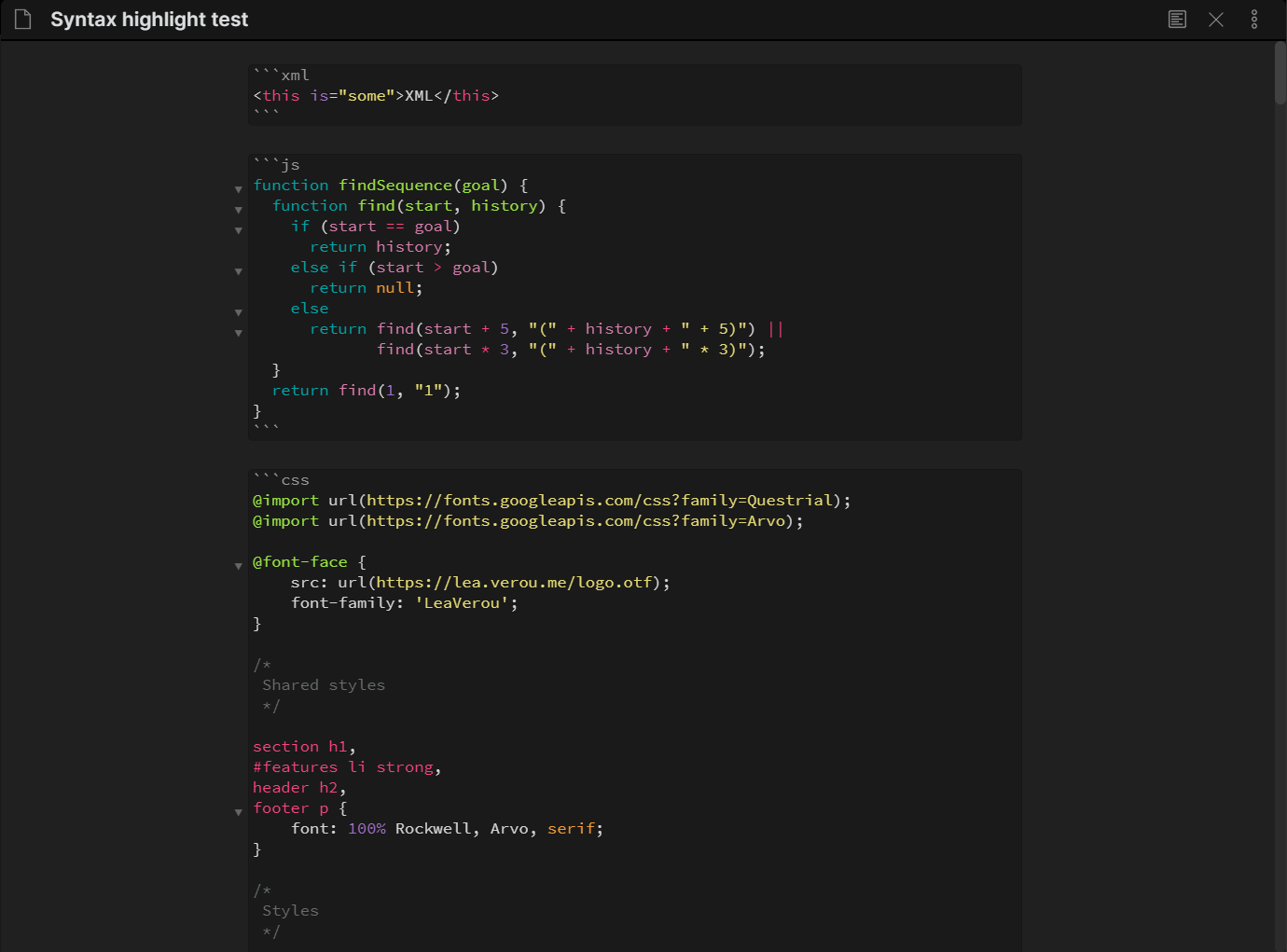
2. Advanced Tables
信息
- 名称:Advanced Tables
- 功能:更好用的表格编辑体验。
使用
通常在markdown里编辑表格的体验都比较糟糕,一些使用者有时会借助一些在线表格工具,通过工具渲染的Markdown内容再粘贴过来,这款插件为简单表格编辑提供了一些辅助角度。
所以现在一些简单的表格,我都会在ob里边直接编写。插件的配置项比较简单,我为了便于使用时判断是否启用,一般都会把插件里边的选项信息汉化一下,这里截图放一下机翻汉化的配置信息说明:
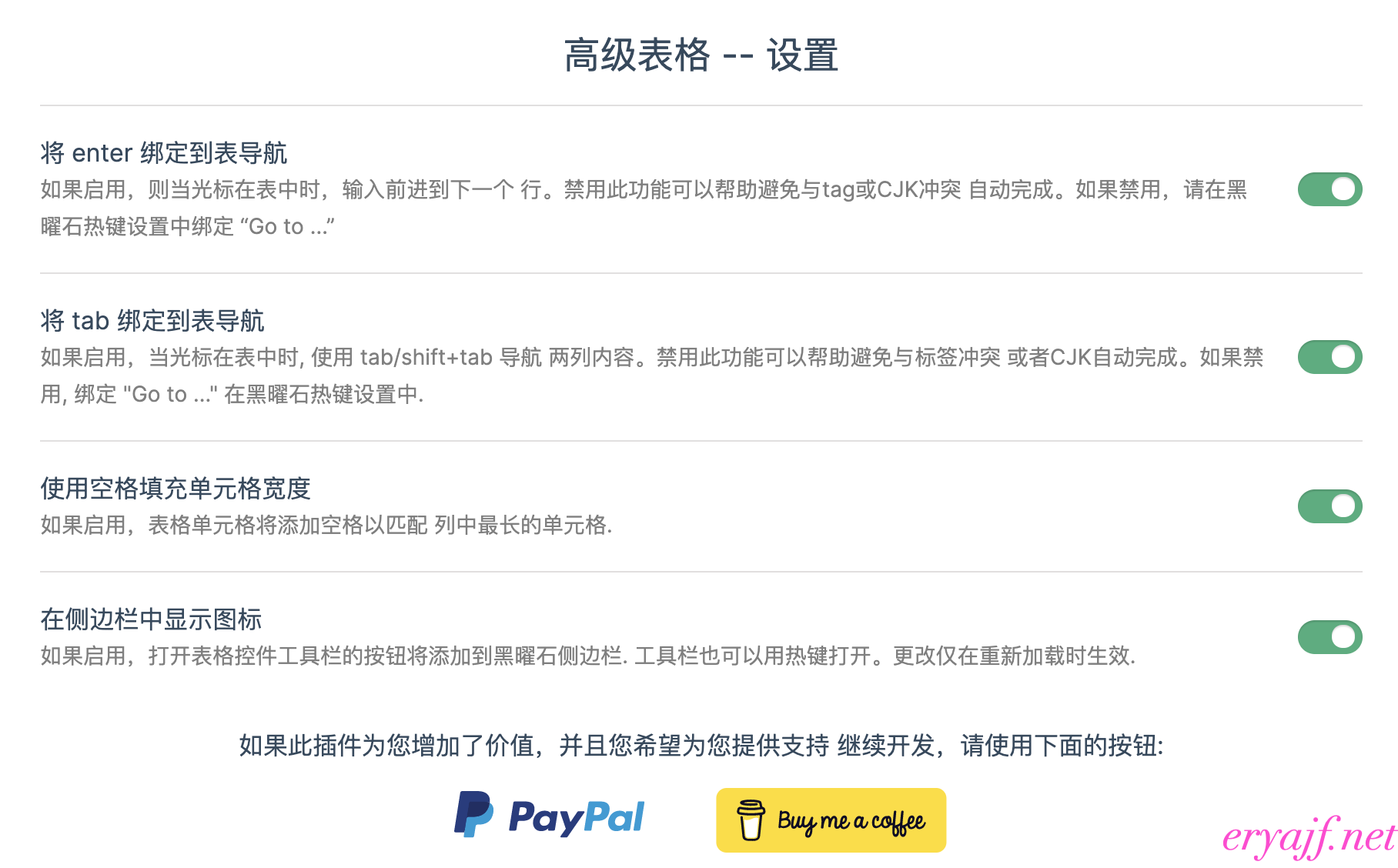
3. Obsidian Activity History
信息
- 名称:obsidian-activity-history
- 功能:能够展示类似github提交历史那样的本地笔记活动历史。
使用
作者在README提供了三种视图的示例,如下:
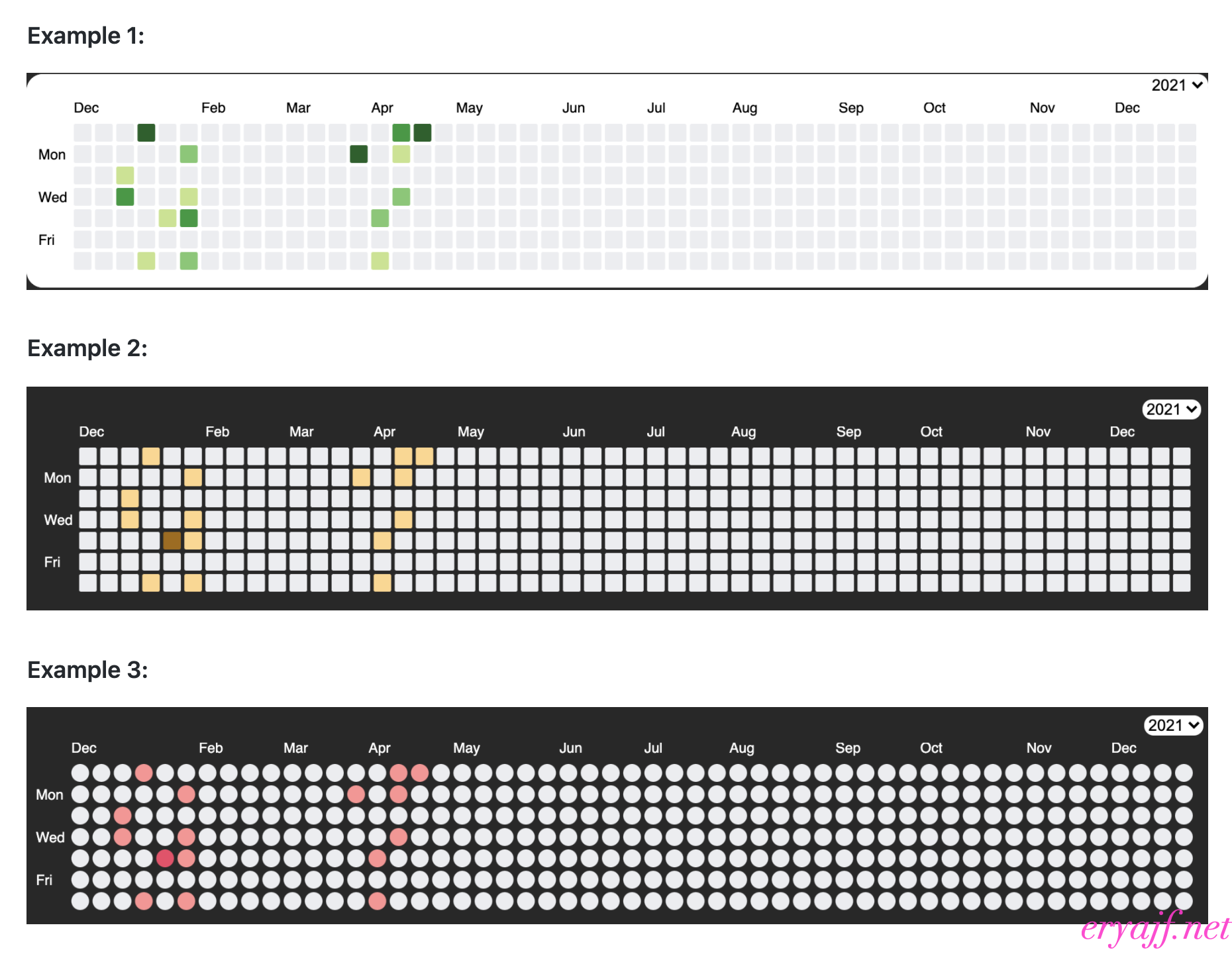
因为第三种比较好看,因此我这里记录下个人配置出第三种效果的配置信息,同样本地针对插件的配置项做了简单的汉化处理:
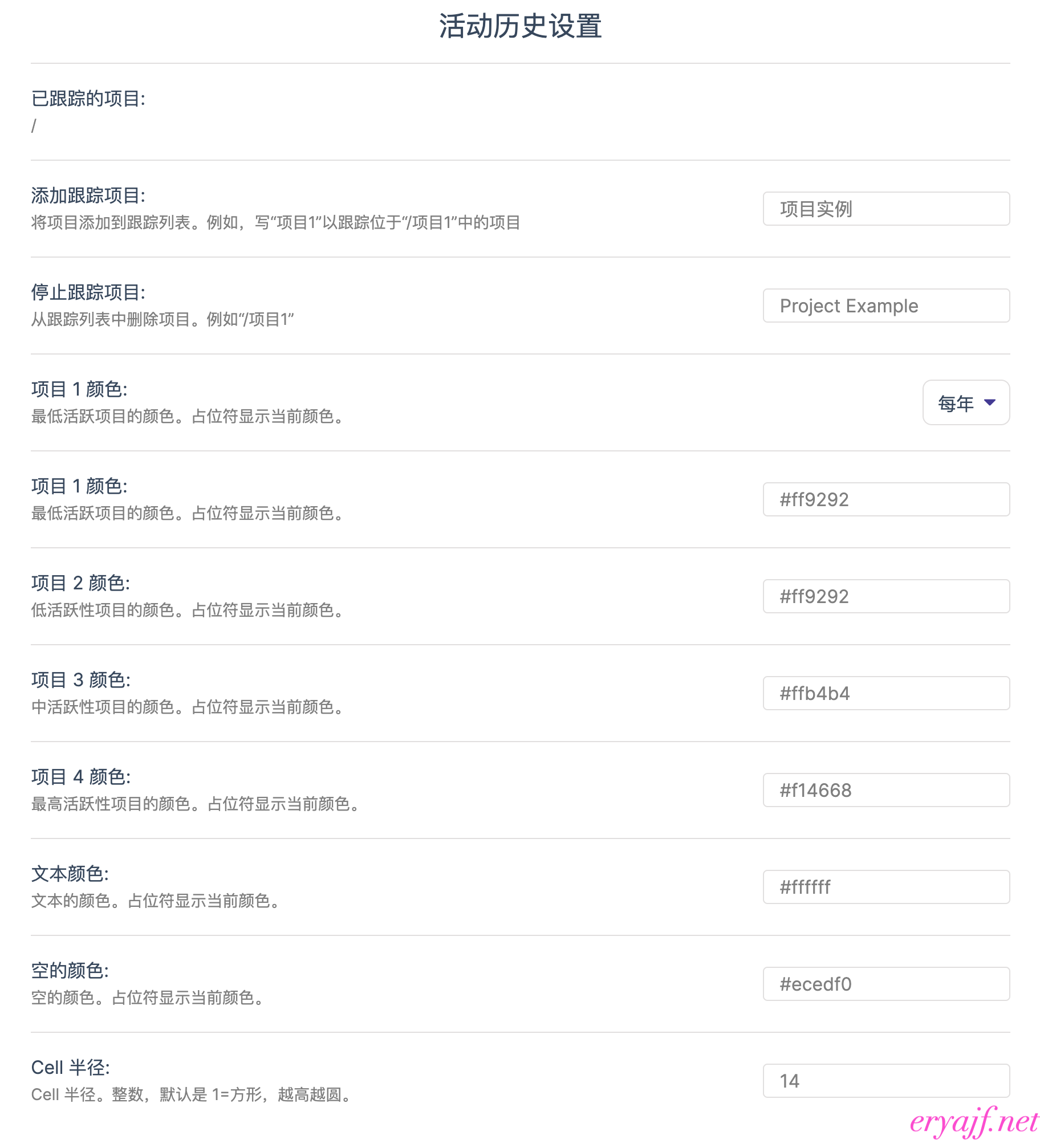
配置完毕之后,在任意你想展示此活动历史的地方,添加如下代码切换到预览即可看到效果。
2
3```ActivityHistory
/
```
注意:此插件仅展示安装之后的活动状态记录,之前的历史并不会展示。
4. Clearing Unused Images
信息
- 名称:oz-clear-unused-images-obsidian
- 功能:一键清理未被引用的图片。
使用
配置信息如图:
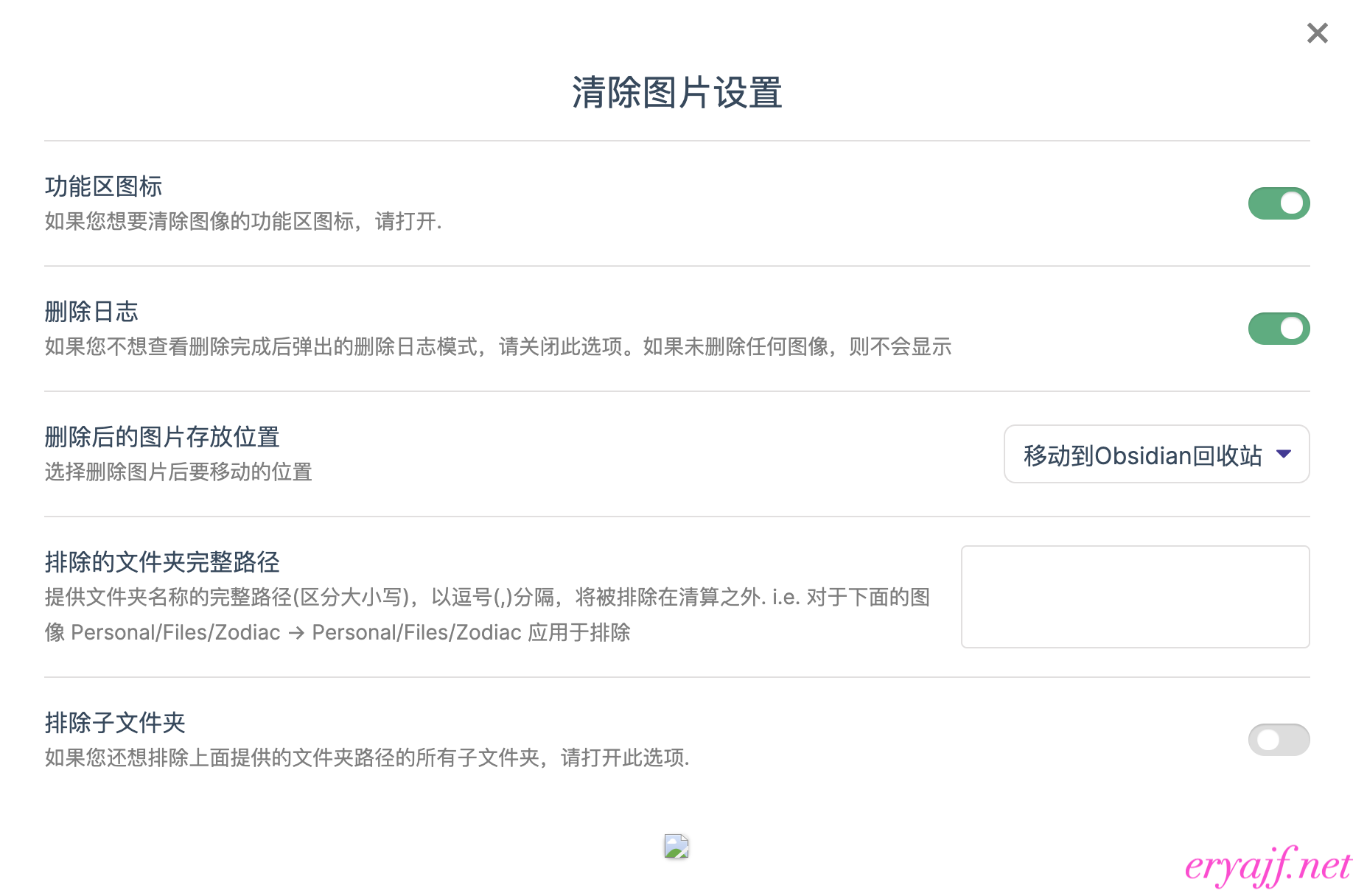
这是个非常优秀的插件,通常我会打开命令面板调用命令将未使用的图片进行清理。之前在typora中则没有这样的插件,慢慢地已经积累了不少无用的图片在附件库,有了这个插件,从此不会再有这种顾虑。
5. Checklist
信息
- 名称:obsidian-checklist-plugin
- 功能:能够将带有todo标签的任务卡汇总在右侧边栏展示的插件。
使用
配置信息如图:
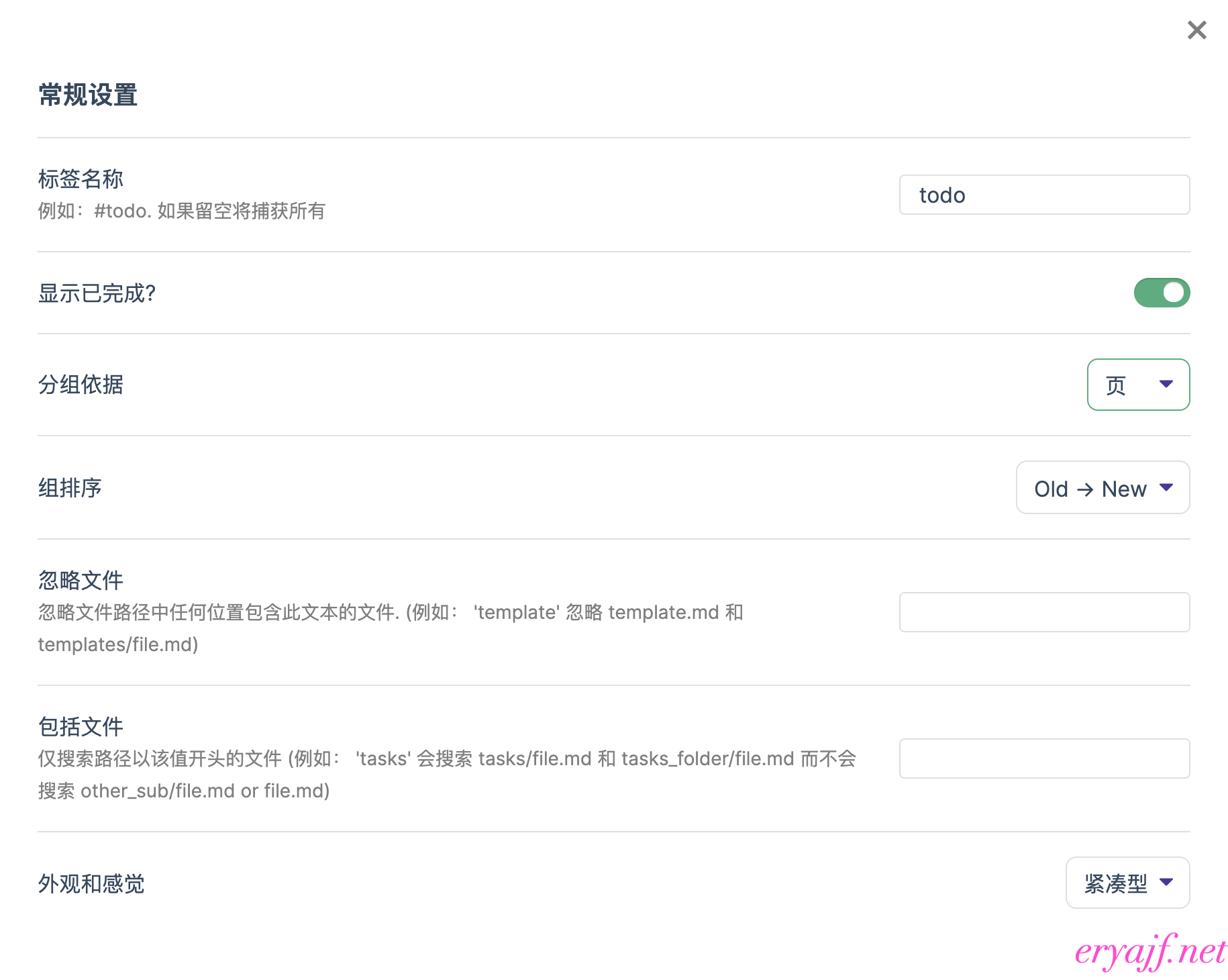
只需要在待办列表之前添加tudo标签即可自动捕获,当然这个可调整。
效果展示
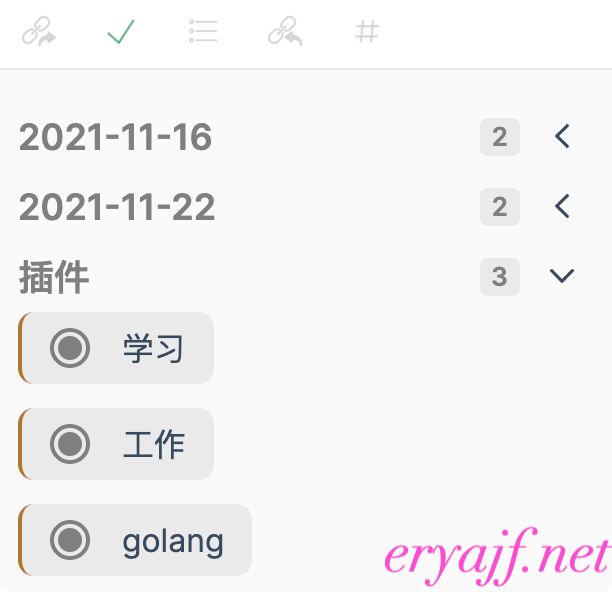
6. Admonition
信息
- 名称:obsidian-admonition
- 功能:能够为ob添加注释块风格的插件。
- 官方文档:Admonitions - (javalent.com)
效果展示
官方提供的动图已经非常直观了,这里直接借用展示:
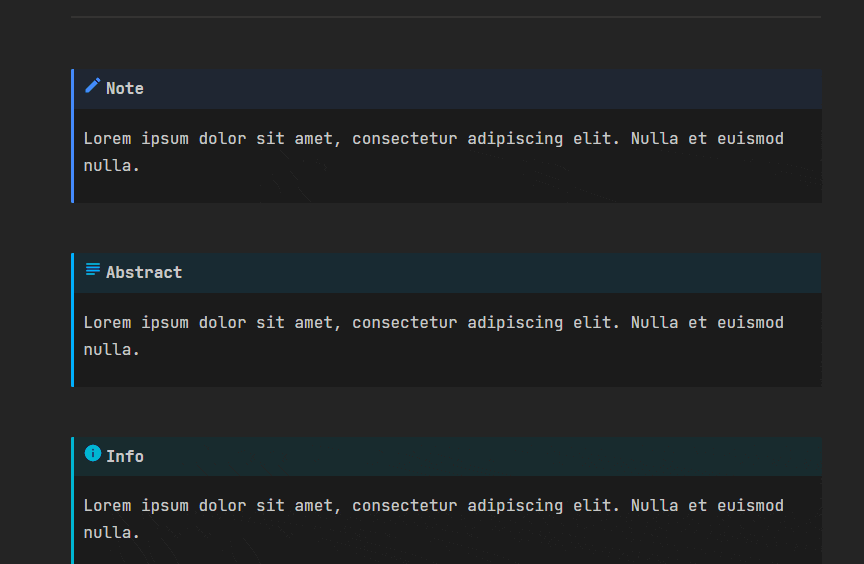
Obsidian - Callout语法 - Abel's Blog (chen-huaneng.github.io)
不过现在Obsidian似乎已经新增(或者说是合并了admonition)了能够匹敌admonition的callout功能了。
7. BetterFn
信息
- 名称:better-fn
- 功能:改插件在光标悬停在脚注上时自动显示注释内容,让你无需跳转至文末。
效果展示
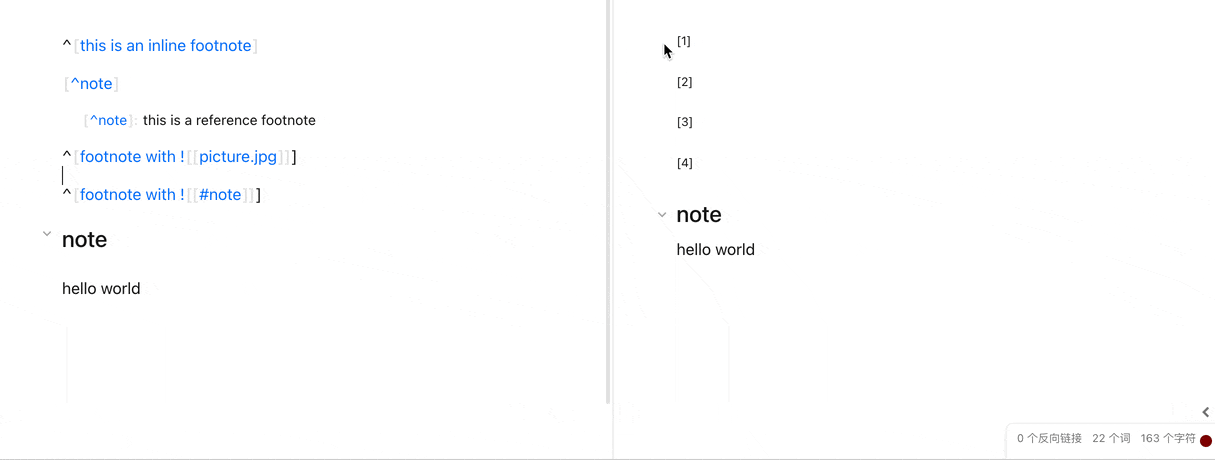
8. Dataview
信息
- 名称:obsidian-dataview
- 功能:提供了强大的查询语言,检索出符合条件的内容。
使用
这是个强大的插件,网上也有不少介绍的文章,有机会一定要好好学习了解一下。
比如,可以用下边的语法,查询所有doing标签的文件:
2
3```dataview
task from #doing
```然后就能将带有doing标签的文件都展示出来了。
9. enhancing-mindmap
信息
- 名称:obsidian-enhancing-mindmap
- 功能:提供了在ob中创建思维导图的功能。
使用
通过命令面板创建思维导图:
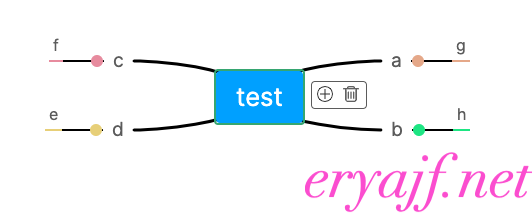
还可以将文件切换到Markdown模式进行管理与编辑。
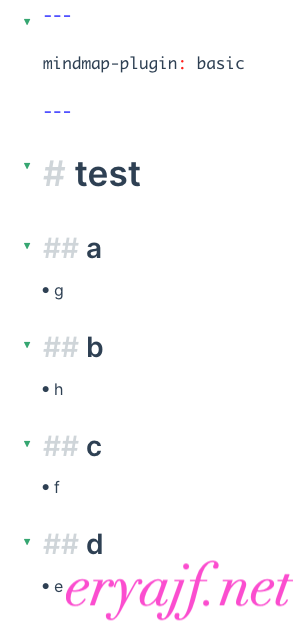
10. Mind Map
信息
- 名称:obsidian-mind-map
- 功能:能够将标题,无序列表渲染为思维导图的插件,还能直接导出为图片。
使用
使用姿势如下图:
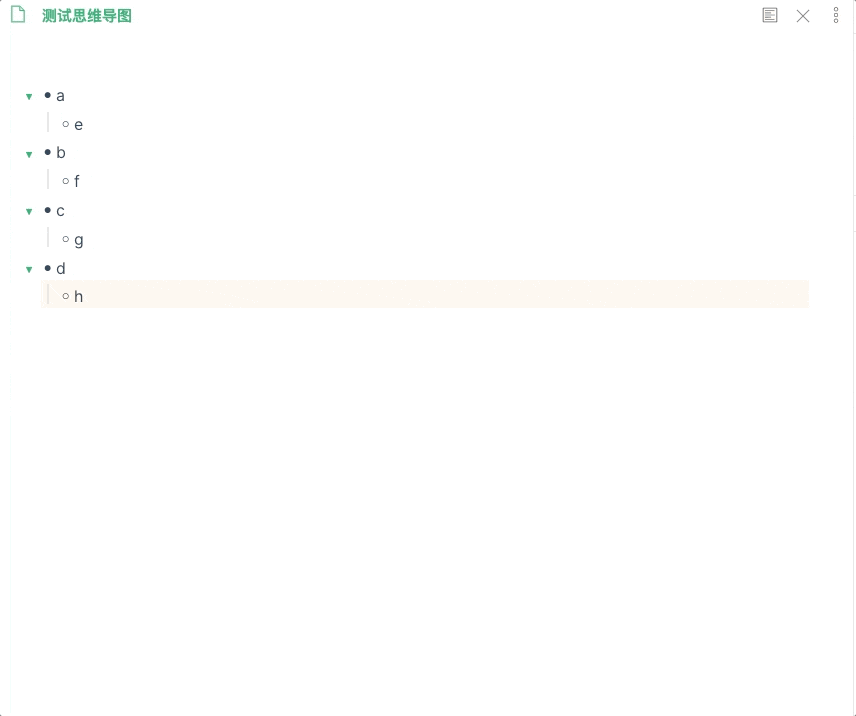
11. Footnote Shortcut
信息
- 名称:obsidian-footnotes
- 功能:给添加角标的功能提供了快捷键的一个插件
使用
我在用的是Window电脑,建议将热键设置为
ctrl + alt + 1,操作如下图(借用官方介绍的图):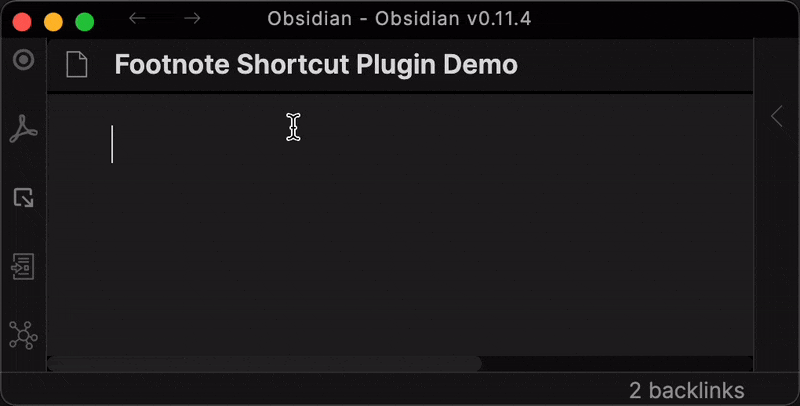
12. Image Toolkit
信息
- 名称:obsidian-image-toolkit
- 功能:当你点击一个图片时,该图片将被会弹出,此时您可以预览查看、拖拽、缩放、旋转、反色图片。
使用
使用操作如图:
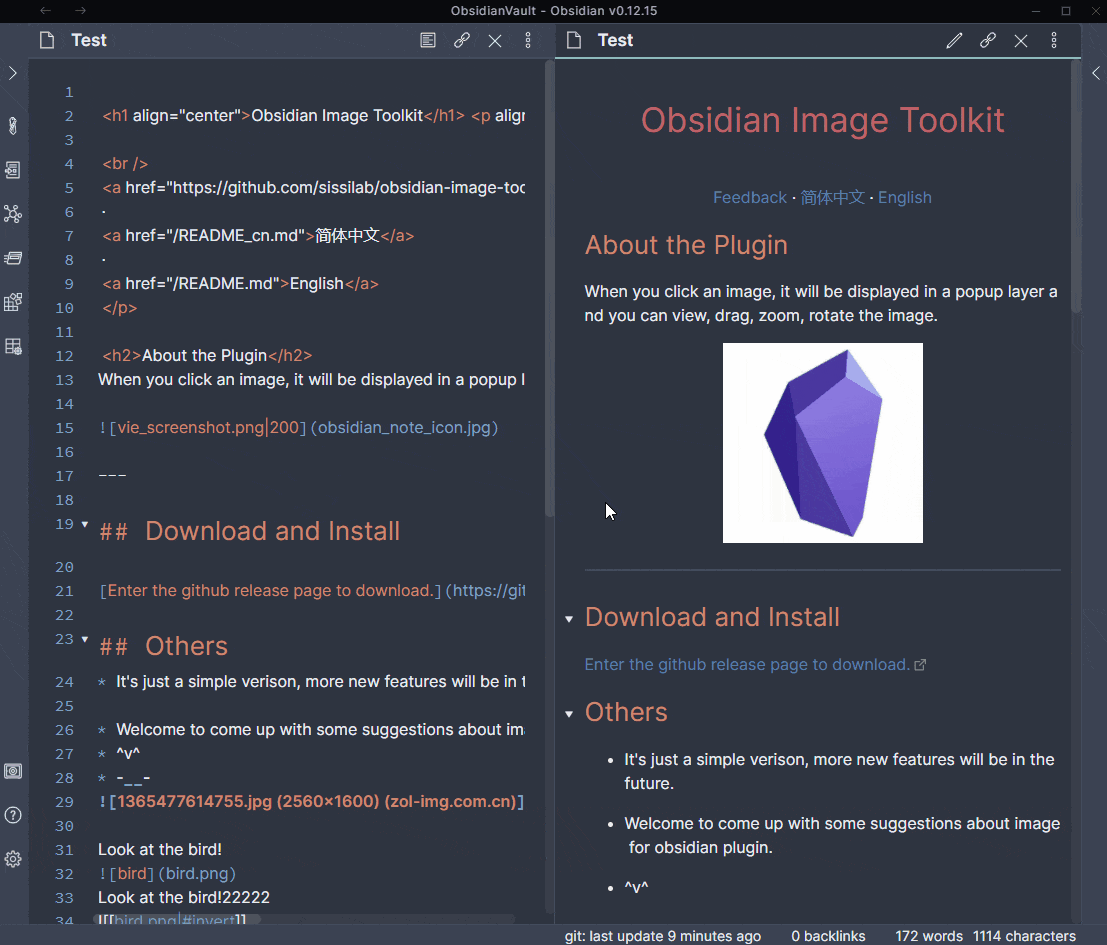
我借助编辑模式预览的插件能实时展示图片,只不过编辑模式下该插件无法工作。issue已经有人提过,期待后期适配。
13. Media Extended BiliBili Plugin
信息
- 名称:mx-bili-plugin
- 功能:提供了插入bilibili视频,并添加了一些特性。
使用
这里摘录一下官方介绍: 为Media Extended v2.9.0+添加高级Bilibili支持
- 文档嵌入视频片段 Embed Video Fragment
- 文档嵌入时间戳 Timestamp Link
- 高清分辨率 High Resolution Video
- 倍速/循环/自动播放 Speed Control/Loop/Autoplay
- 画中画 Picture-in-Picture
- 更多... and more...
14. Natural Language Dates
信息
- 名称:nldates-obsidian
- 功能:提供了快捷插入日期时间的功能,包括其他一些扩展能力。
使用
简单用法如下图:
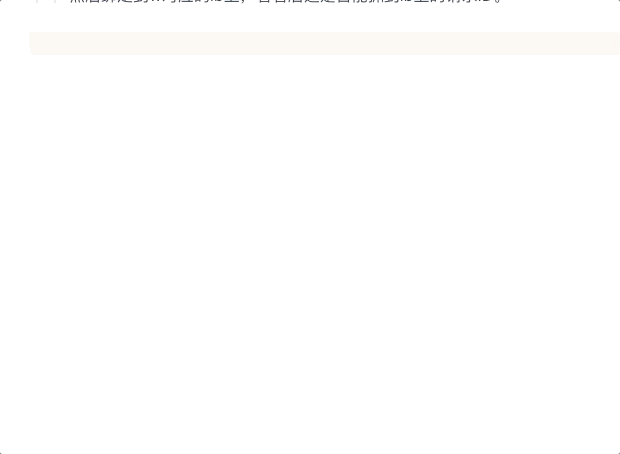
15. Remember cursor position
信息
- 名称:obsidian-remember-cursor-position
- 功能:记住每个音符的光标位置和滚动。这在您在笔记之间切换、从链接到链接、返回时非常方便,无需滚动到上次所在的位置。
使用
插件没有什么特殊配置,但是功能非常好。
16. show-file-path
信息
- 名称:obsidian-show-file-path
- 功能:一个能够在底部状态栏显示当前文件路径的插件。很赞!
使用
如果你通过搜索打开某篇笔记,左侧侧边栏并不会随着笔记展开,这个插件能够在右下角展示当前文件的路径:

17. Tidy Footnotes
信息
- 名称:obsidian-tidy-footnotes
- 功能:自动整理笔记中的角标顺序
18. Various Complements
信息
- 名称:obsidian-various-complements-plugin
- 功能:一款强大的智能提示补全插件。
使用
默认情况下,当你在笔记里编辑的时候,该插件会自动智能解析相同的关键字并提示给你:
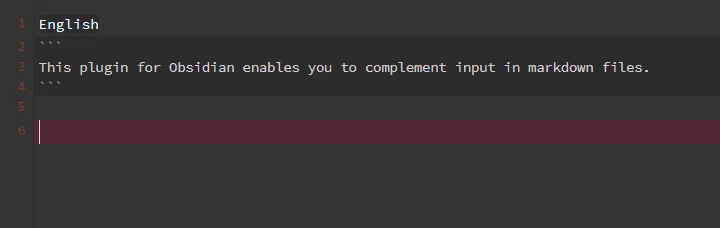
同时还支持自定义词库,可以先在表格编辑添加,三列内容如下:
您可以为字典文件中的每一行定义一个单词。
Col1 Col2 Col3 and later word description aliases
- 它使用
'<TAB>'作为分隔符- 用
%%括起来表示注释 (ex:%%This is a comment%%)
19. Recent Files
信息
- 名称:recent-files-obsidian
- 功能:可在侧边栏显示最近打开的文件列表,推荐安装。
使用
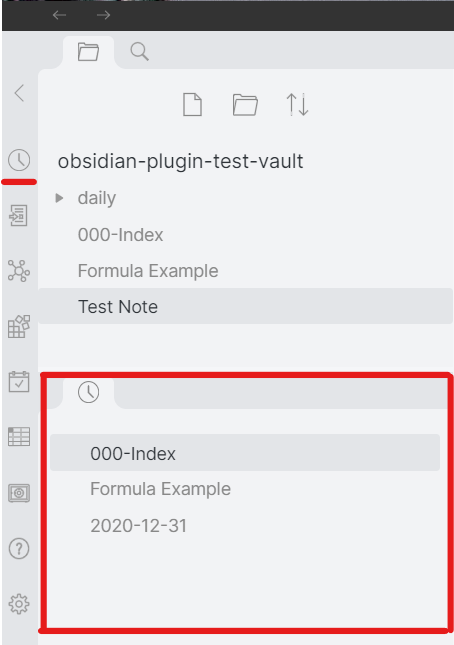
20. Typewriter Scroll Obsidian Plugin
信息
- 名称:cm-typewriter-scroll-obsidian
- 功能:打字机风格的滚动,使视图保持在编辑器的中心,如果你用过 typora 的打字机模式,那你对这个插件提供的能力一定熟悉。
使用
官方动图如下:
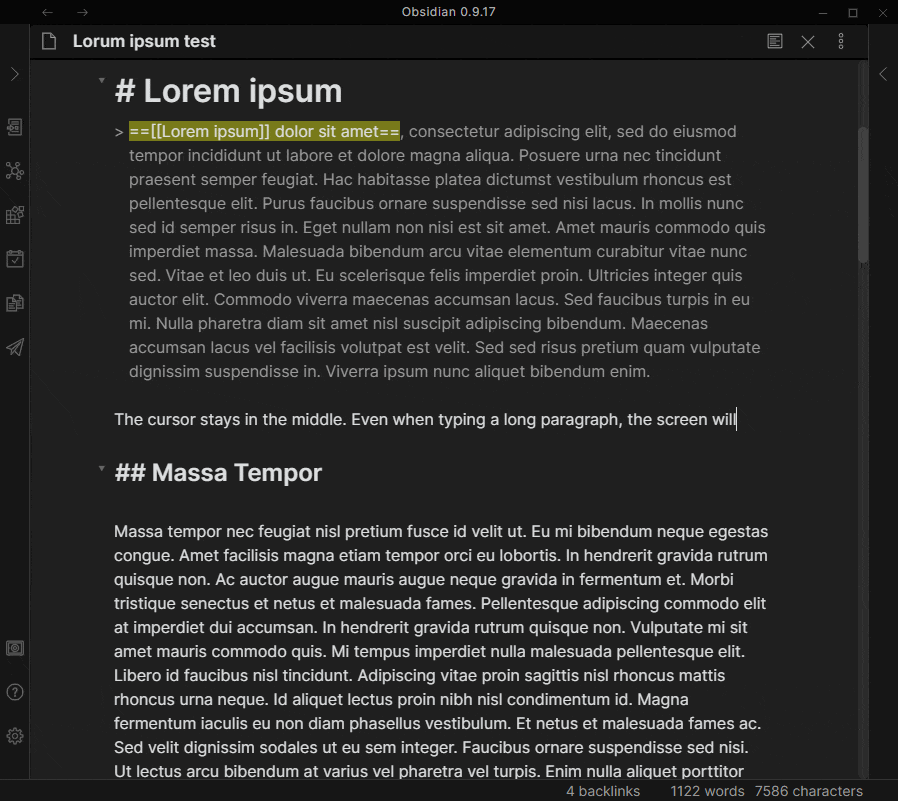
21. Maximise Active Pane(在最新版本的ob中似乎不能正常工作)
信息
- 名称:maximise-active-pane-obsidian
- 功能:能够将当前编辑活动区域放大,并且支持绑定一个快捷键来快速切换,非常推荐安装。
使用
官方动图如下:
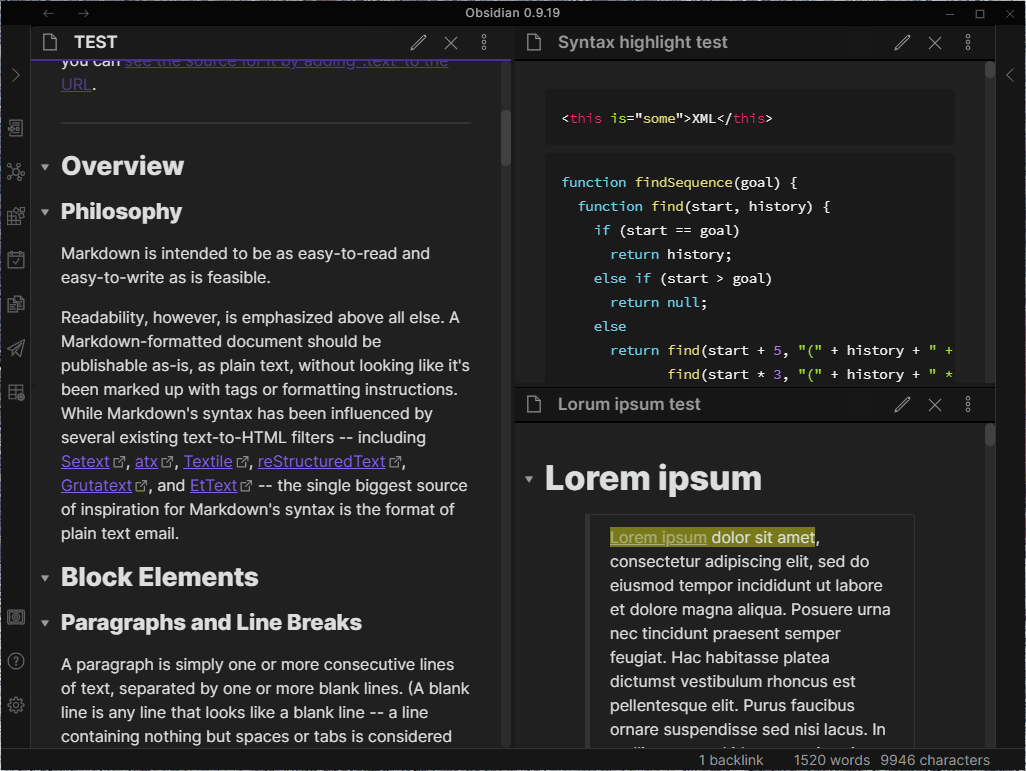
22. Emoji Toolbar
信息
- 名称:obsidian-emoji-toolbar
- 功能:快速搜索表情符号并将其插入编辑器。
使用
官方动图如下:
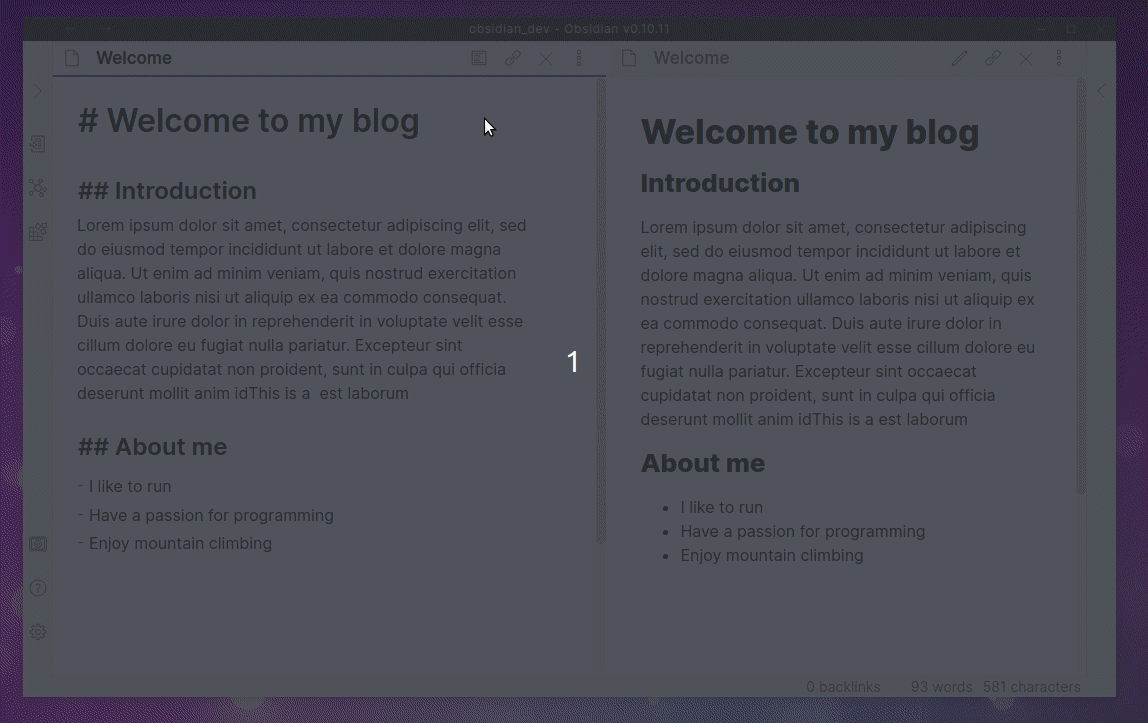
23. Obsidian Charts
信息
- 名称:obsidian-charts
- 功能:这个插件可以让你轻松地在黑曜石中创建图表!提供了强大的 chars 能力,支持折线图,饼图,矩阵图等。专业人士可尽情折腾。
使用
官方动图如下:
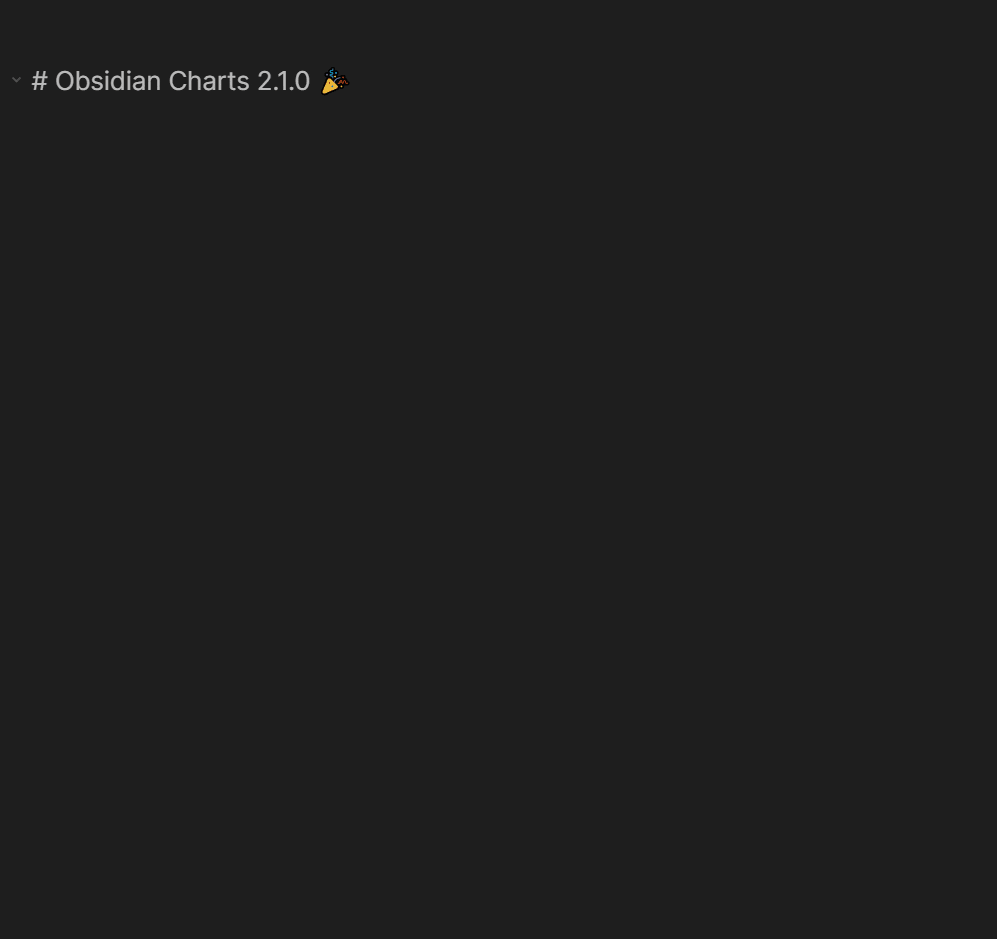
以及:
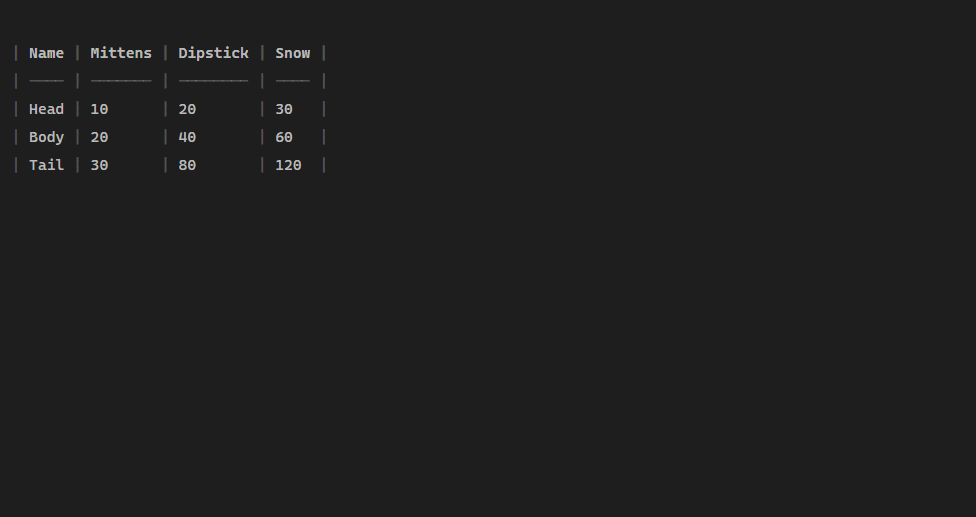
24. Autocomplete
信息
- 名称:autocomplete-obsidian
- 功能:此插件提供文本自动补全功能,以提高打字速度。
使用
官方动图如下:
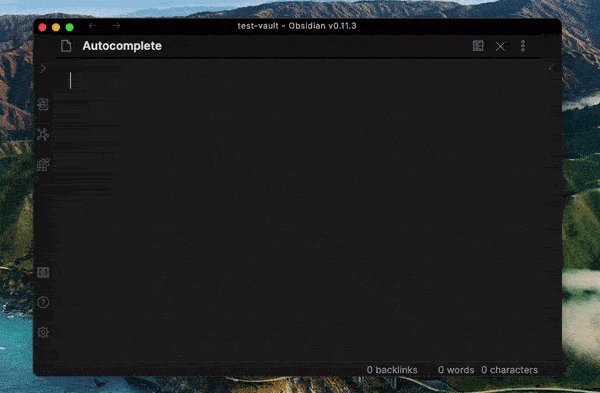
25. Search on Internet
信息
- 名称:obsidian-search-on-internet
- 功能:提供了类似浏览器中右键搜的能力,并且可以配置搜索的引擎,以及在浏览器打开,还是在 ob 中打开搜索。
使用
配置信息如图:
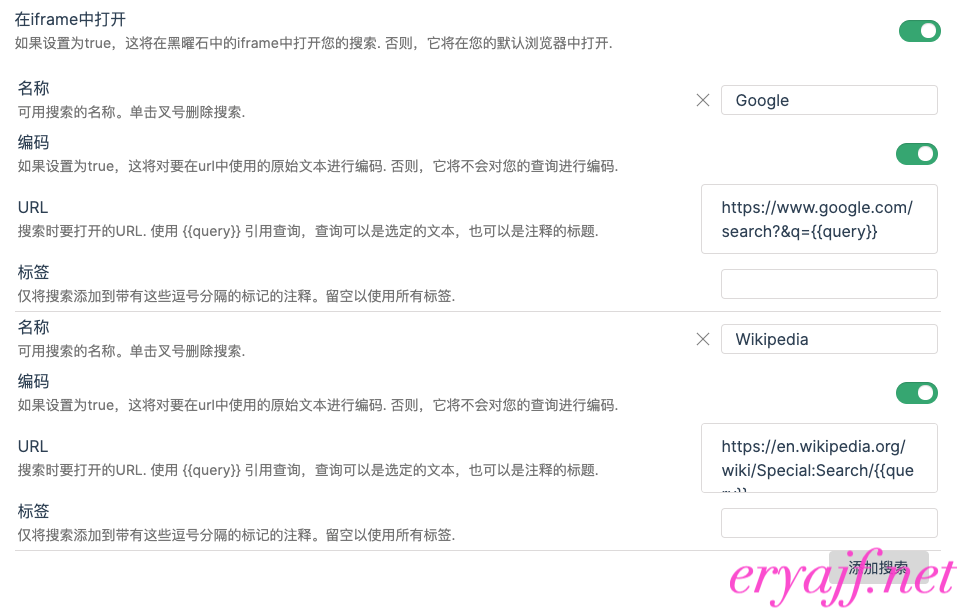
可以添加自定义的搜索引擎,我这里添加了Bing搜索。
效果展示
官方动图如下:
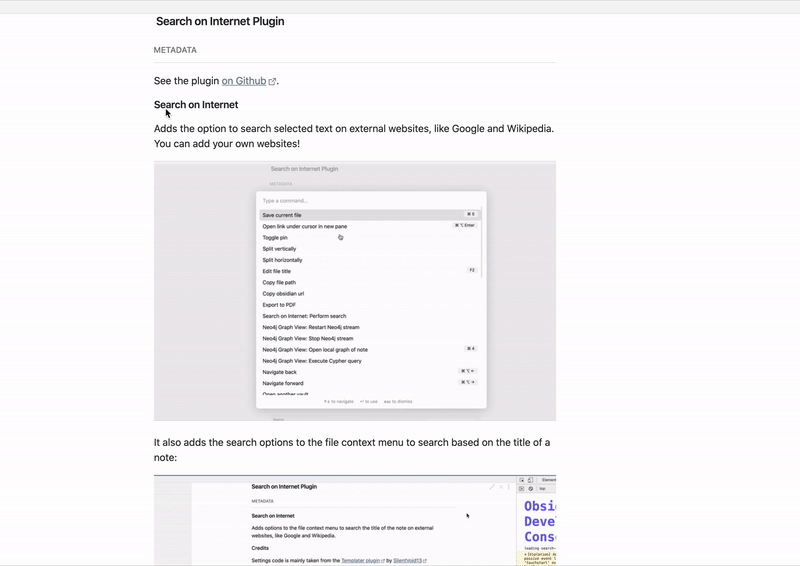
26. Obsidian Orthography
信息
- 名称:obsidian-orthography
- 功能:用于检查和修复文本中的拼写错误的黑曜石插件
使用
官方动图如下:
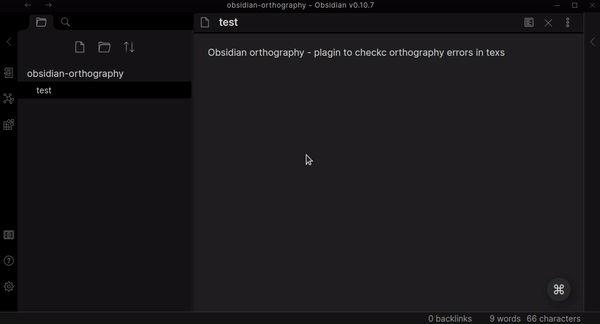
27. Text Snippets
信息
- 名称:text-snippets-obsidian
- 功能:用于更快打字的代码片断。它允许您替换文本模板以加快输入速度,创建自己的片段,几乎就像在许多文本编辑器和 IDE 中一样。
使用
官方动图如下:
28. Extract url content
信息
- 名称:obsidian-extract-url
- 功能:提取 URL 将内容转换为标记。一款快速将网页内容转为 Markdown 的插件,理想情况下,这个插件能够快速将你想剪藏的网页内容落到你的 ob 中。
使用
官方动图如下:
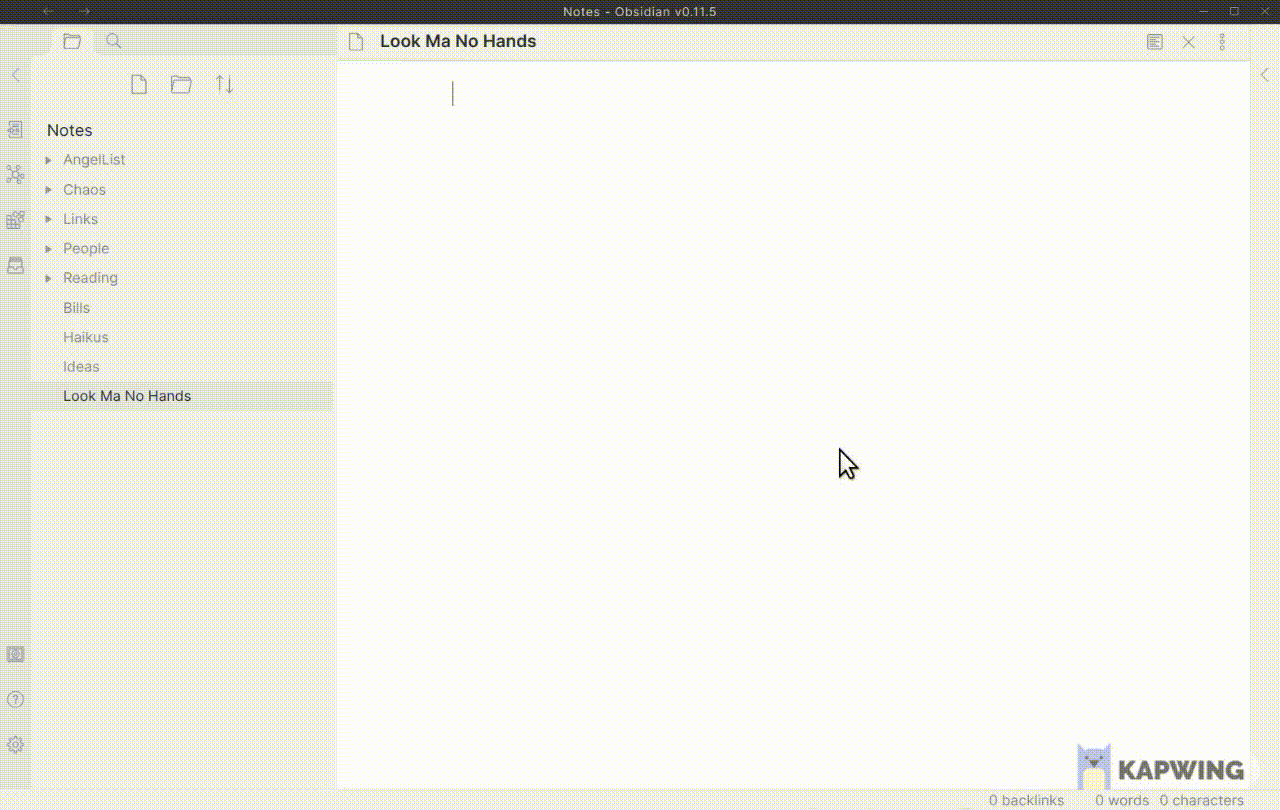
29. Link Favicons
信息
- 名称:obsidian-link-favicon
- 功能:提供外部链接的 icon,例如 github 相关的链接的前边加上一个章鱼猫 icon。
使用
- Disabling on specific links
If you have a link where you do not want to see the favicon, add
|nofaviconto the link alias.
[Display text|nofavicon](https://example.org)效果展示
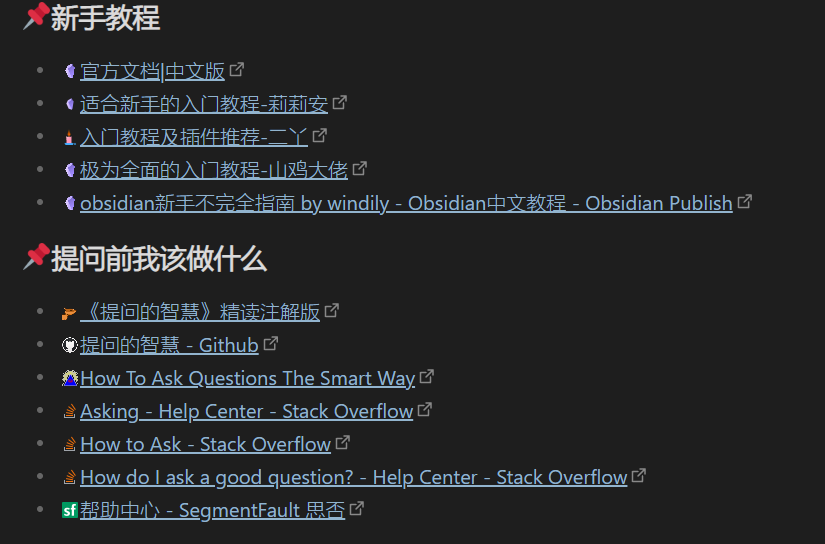
30. Obsidian Annotator
信息
- 名称:obsidian-annotator
- 功能:It allows you to open and annotate PDF and EPUB files.
- 教程:Johnny学OB 第13集
使用
Warning! In the above gif I use Dataview syntax to specify the annotation-target. If you do not have the dataview plugin installed, you must instead write the annotation-target in the frontmatter, like this:
2
3---
annotation-target: https://arxiv.org/pdf/2104.13478.pdf
---效果展示
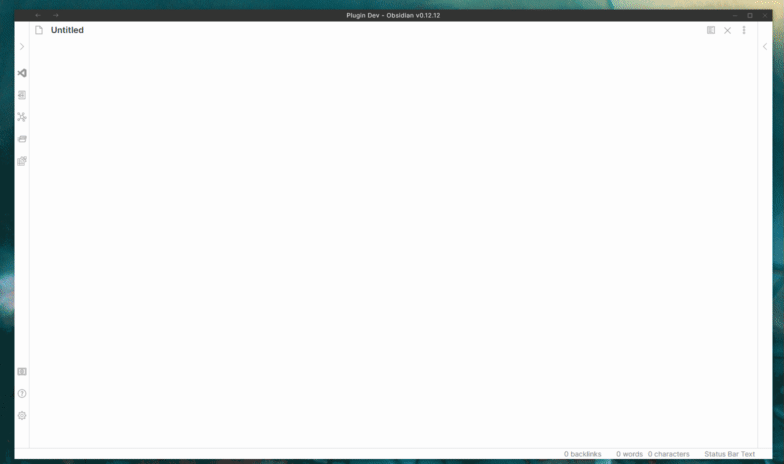
31. Obsidian Weread
信息
- 名称:Obsidian Weread Plugin
- 功能:Obsidian 微信读书插件是一个社区插件,用来同步微信读书中书籍元信息、高亮标注,划线感想、书评等,并将这些信息转换为 markdown 格式保存到 Obsidian 的文件夹中,初次使用,如果笔记数量较多,更新会比较慢,后面再去更新的时候只会更新划线数量或者笔记数量有变化的书籍,一般速度很快。
- 教程:
- zhaohongxuan/obsidian-weread-plugin: Obsidian Weread Plugin is a plugin to sync Weread (微信读书) hightlights and annotations into your Obsidian Vault. (github. com)
- Weread obsidian plugin markdown template usage · zhaohongxuan/obsidian-weread-plugin Wiki (github.com)
- 使用Dataview进行书籍管理 · zhaohongxuan/obsidian-weread-plugin Wiki (github.com)
32. obsidian-tasks-calendar-wrapper
信息
- 名称:obsidian-tasks-calendar-wrapper
- 功能:This plugin currently provides a timeline view to display your tasks from your obsidian valut, with customizable filters and renderring options.
- 相关的插件:
🔖Obsidian进阶宝典
1. 🏘基于Git的分布式版本控制
1.1 Version History Diff
信息
- 名称:version-history-diff
- 功能:Version History Diff (for Sync and File Recovery Core plugins and Git)
1.2 Obsidian Git
信息
- 名称:obsidian-git
- 功能:Plugin that allows you to back up your Obsidian.md vault to a remote Git repository (e.g. private repo on GitHub).
Requirements, installation steps (including setup for mobile), tips and tricks, common issues and more can be found in the documentation.
For mobile users see Mobile section below.
- 教程:
2. 📻如何把外刊(英语)学习融入到Obsidian
通过以下两个插件可以简化如何使用Obsidian进行高效外刊精读 - 知乎 (zhihu.com)这个文章的流程,当然这篇文章的实现思路也是不错的。
2.1 obsidian-language-learner
信息
- 名称:obsidian-language-learner
- 功能:
查词功能。直接在笔记中划词查词,词典为有道词典,支持柯林斯例句、近义词辨析。
添加笔记。数据被保存在obsidain的indexDB数据库中。每个单词/短语支持多条笔记、多条例句(包括文本、翻译和出处)
解析页面。将每个单词变成一个按钮,通过点击就可以边读边查边记笔记。如果有音频链接的话可以边听边读。
统计页面。目前支持显示7天内每天自己记的单词数和总的单词数。
联动其他插件功能:
联动various complements插件,将数据库中的单词保存在本地的一个note中。这样就可以在写作时得到自己之前记过的单词/短语的自动提示和补全
- 联动spaced repetition插件,将数据库中的单词保存在本地的note中。这样就可以制作成卡片,进行间隔复习。
- 教程:
- 推荐插件作者自己写的Tutorial,在插件的Github网页中能够找到
- 如何使用Obsidian进行高效外刊精读 - 知乎 (zhihu.com)
2.2 obsidian-spaced-repetition
信息
- 名称:obsidian-spaced-repetition
- 功能:Fight the forgetting curve & note aging by reviewing flashcards & notes using spaced repetition on Obsidian.md
- 教程:官方文档
3. 🏡Homepage 的构建
0. 开箱即用库
- obsidian开箱即用示例库 — 🌱 oldwinterの数字花园
- 玩转 Obsidian 08:利用 Dataview 打造自动化 HomePage - 少数派 (sspai.com)
- 给 Obsidian 来个起始页::木木木木木 (immmmm.com)
- PKM-er/Blue-topaz-example: Blue topaz themes example vault for Obsidian (github.com)
- index--Obsidian online publish (pptest.com.cn)
1. 参考视频
2. 核心插件支持
3.2.1 Banners
信息
- 名称:Banners
- 功能:An Obsidian plugin to add banner images (and icons) to your notes!
使用
2
3
4
5
6
7
8
9
10
11
12
13# The source path of your banner image, can be a URL or an internal link to an image.
# NOTE: Make sure it's wrapped in quotes to avoid parsing errors, such as "![[file]]"
banner: string
# The banner's center position. A number between 0-1
banner_x: number
banner_y: number
# Determines if the banner is locked in place or not
banner_lock: boolean
# The banner icon. Can be an emoji or any string really (but it'll only accept the first letter)
banner_icon: string效果展示
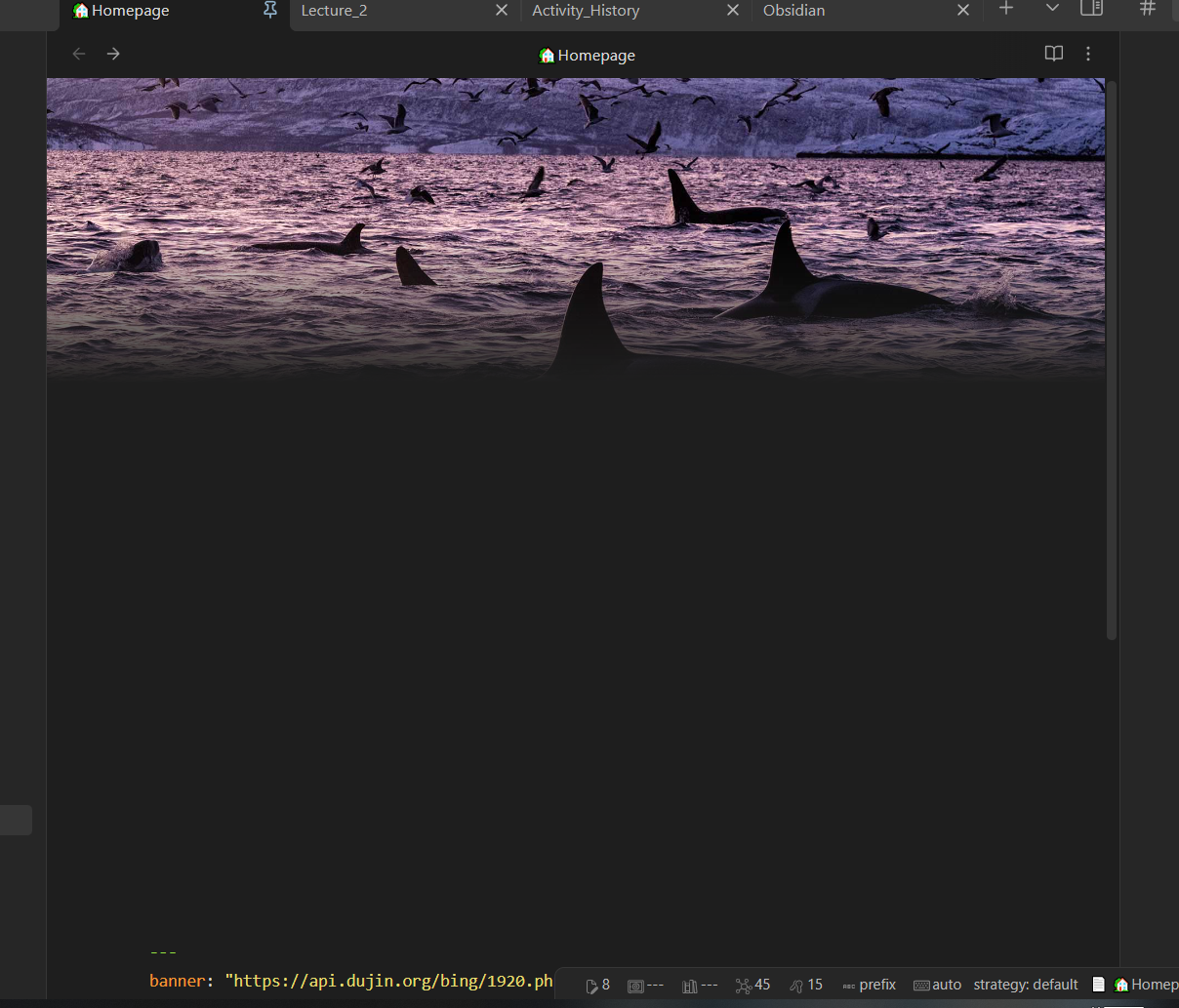
3.2.2 Templater
信息
- 名称:Templater
- 功能:Templater is a template plugin for Obsidian.md. It defines a templating language that lets you insert variables and functions results into your notes. It will also let you execute JavaScript code manipulating those variables and functions.
3.2.3 Quickadd
信息
- 名称:QuickAdd
- 功能:QuickAdd is a powerful combination of four tools (called choices): templates, captures, macros, and multis.
3.2.4 Buttons
信息
- 名称:Buttons
- 功能:Run commands and open links by clicking on ✨ Buttons ✨
3.2.5 Style Settings
信息
- 名称:Style Settings
- 功能:This plugin allows snippet, theme, and plugin CSS files to define a set of configuration options. It then allows users to see all the tweakable settings in one settings pane. Style Settings allows both toggling classes on and off the
bodyelement, as well as setting numeric, string, and color CSS variables.
3.2.6 Workspaces Plus
信息
- 名称:Workspaces Plus
- 功能:Workspaces Plus is a plugin that expands the functionality of workspaces in Obsidian.
3.2.7 参考前面介绍的Dataview插件
3.2.8 参考前面介绍的Admonition插件
4. 🧿Canvas(白板)的十八般武艺
4.1 简单介绍及使用案例
- 【Obsidian白板功能详解】让信息更好的可视化、逻辑化!_哔哩哔哩_bilibili
- Obsidian的白板比Heptabase好吗?_哔哩哔哩_bilibili
- 知识管理神器 Obsidian,终于有了白板功能! - 少数派 (sspai.com)
- 一起来看看大佬们的Obsidian白板(Canvas)使用案例分享 - 知乎 (zhihu.com)
- Obsidian Canvas - Visualize your ideas
4.2 拓展插件支持
4.2.1 Obsidian-Canvas-MindMap(似乎现在的版本还不能正常使用)
信息
- 名称:Obsidian-Canvas-MindMap
- 功能:A plugin to make your canvas work like a mindmap.
4.2.2 Obsidian-Link-Nodes-In-Canvas
信息
- 名称:Obsidian-Link-Nodes-In-Canvas
- 功能:A plugin for you to add edges between notes in Canvas based on there links.
4.2.3 Obsidian-Canvas-Presentation
信息
- 名称:Obsidian-Canvas-Presentation
- 功能:A plugin to help you display cards based on sequence.
4.2.4 Obsidian-Link-Nodes-In-Canvas
信息
- 名称:Obsidian-Link-Nodes-In-Canvas
- 功能:- Use command to generate edges between nodes(selected) in canvas.
4.2.5 obsidian-optimize-canvas-connections
信息
- 名称:obsidian-optimize-canvas-connections
- 功能:An Obsidian plugin that declutters a canvas by reconnecting notes using their nearest edges.
- Tips:建议用
Ctrl+P命令快速搜索optimize-canvas-connection然后选择Preserve axes的选项,这样比较保险,虽然Shortest path选项也能达成目的,但是可能不一定按照你设想的方式,另外,当你没有选择Canvas中的结点的时候,默认对整个Canvas应用该选项。
4.3 使用教程
- ob 1.1.8版本公开发布,白板功能正式实装 by 软通达 - Obsidian中文教程 - Obsidian Publish
- Canvas - Obsidian Help
- 白板 - Obsidian 中文帮助 - Obsidian Publish
5. 📎Obsidian 和 Zotero 的梦幻联动
5.1 📌科研文献阅读——Zotero和Obsidian联动最优解决方案:Better BibTex+BibNotes Formatter+Zotero Obsidian Citations
- 科研文献阅读——Zotero和Obsidian联动最优解决方案 - 知乎
- 安装流程演示——Zotero和Obsidian联动最优解决方案 - 知乎
- Zotero 插件 Bibtex for Zotero 介绍和安装 - 倔强的小蜗牛
- Zotero 插件 Zotero Obsidian Citations 下载
6. 🖇️Work Flow 的构建
7. 📋笔记系统的构建
- 笔记方法论(MOC)
- 闲者时间_王掌柜 的文章 - 少数派
- Latest Knowledge management topics - Obsidian Forum
- 卡片笔记之困与秩序的重建 - 少数派
- TOC 和 MOC:重组我的 Obsidian 和 Zotero 知识管理系统 - 知乎
7.1 📌KG笔记法
中国图书馆分类法
8. ✨优质内容分享者
8.1 📌信息源收集
9. 📑任务管理(类似Trello的看板功能)
9.1 拓展插件支持
9.1.2 obsidian-kanban
信息
- 名称:obsidian-kanban
- 功能:Create markdown-backed Kanban boards in Obsidian.
- 官方文档:Obsidian Kanban Plugin - Obsidian Kanban Plugin - Obsidian Publish
使用
可以在看板的卡片中使用
@和@@来添加时间(要记得在标题的后面打个空格再@),也可以用#来添加标签,还可以用Obsidian的双链语法来添加双联笔记。
9.1.2 quickadd
信息
- 名称:quickadd
- 功能:QuickAdd is a powerful combination of four tools (called choices): templates, captures, macros, and multis.
- 官方文档:Home | QuickAdd (obsidian.guide)
9.2 相关教程
10. 🎓基于考研需求的知识管理
10.1 参考文章
11. 📋网页剪藏
相关的文章
11.1 基于omnivore的解决方案
11.1.1 拓展插件支持
11.1.1.1 obsidian-omnivore
信息
- 名称:obsidian-omnivore
- 功能:用于同步omnivore这个软件(Edge浏览器插件)剪藏的文章链接,暂时不能够实现全文剪藏,只能够同步相关的原文链接和omnivore阅读的链接到obsidian,所以如果要实现全文剪藏需要通过其他途径实现。
- 官方文档:
11.2 基于Cubox的解决方案
- 信息:欢迎来到 Cubox | Cubox 帮助文档
- 功能:通过Cubox剪藏网页的文章,然后将剪藏在Cubox中的网页文章导出为Markdown格式的文件储存在本地中,实现与Obsidian的联动。
- 效果展示:
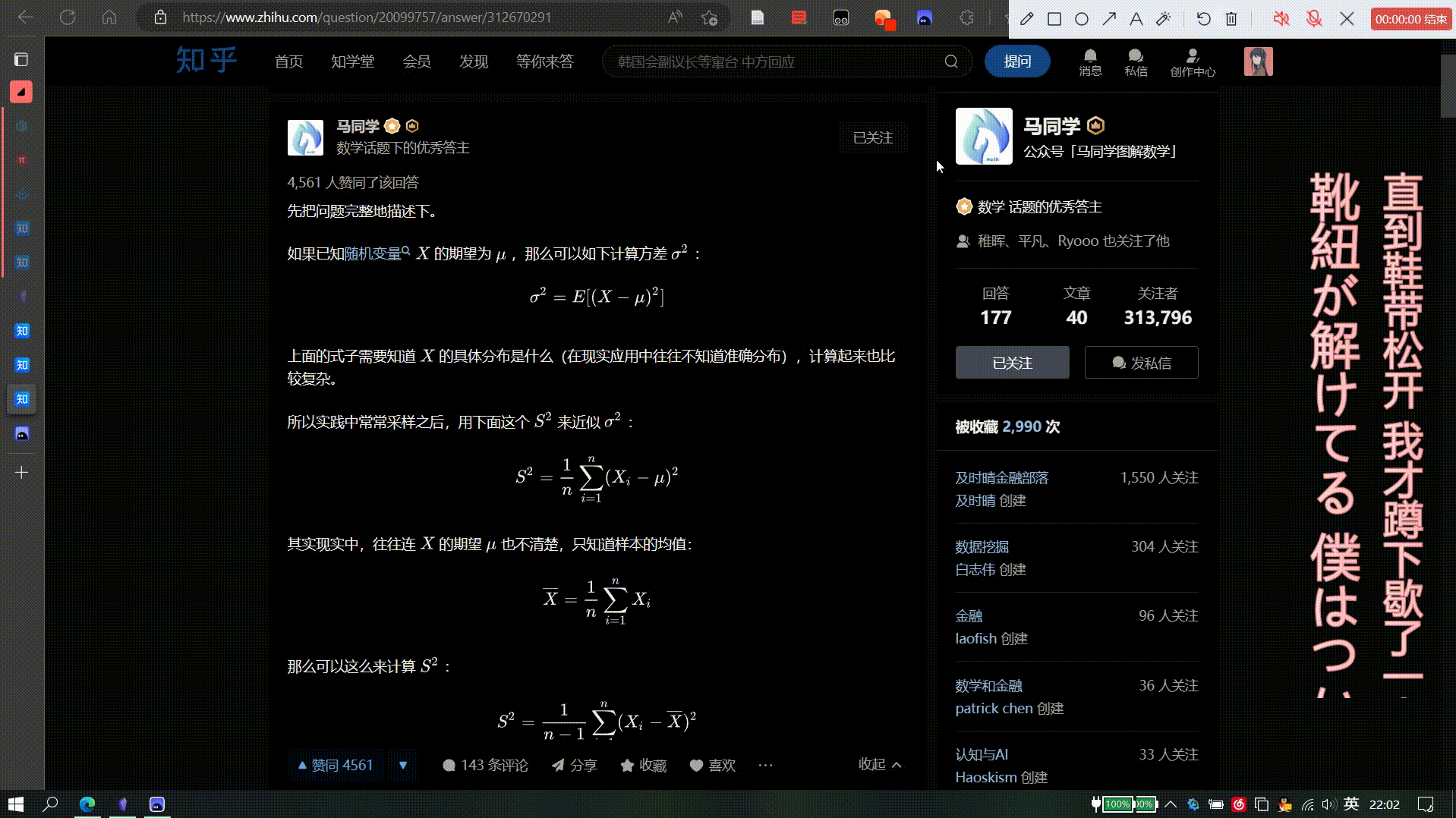
- 解决的痛点:原文链接失效或者原文丢失。
- 配置:官网下载Cubox并注册就可以使用了。
11.3 基于简悦的解决方案(比较繁琐而且可能需要付费)
11.3.1 官方文档
- 简悦手册|nofavicon
- Kenshin/simpread: 简悦 ( SimpRead ) - 让你瞬间进入沉浸式阅读的扩展 (github.com)
- 文档中心 - 简悦 SimpRead - 如杂志般沉浸式阅读体验的扩展 (ksria.com)
- Kenshin/simpread · Discussions · GitHub
11.3.2 参考的工作流
- 利用 Dataview + Blue Topaz + Markdown 辅助增强 + 导入到 Obsidian 插件,实现对标注的汇总与回顾 · Kenshin/simpread · Discussion #3807 (github.com)
- 当从简悦导入的笔记数量多了之后可以参考上面那篇文章的Dataview的用法来索引
- 自动导入标注到 Obsidian(不使用同步助手方案) - 知乎 (zhihu.com)
- 导出 md + assets 格式 · Kenshin/simpread · Discussion #4041 (github.com)
- 在开启简悦·同步助手后台运行的情况下,只需要在阅读文章的时候进入简悦的阅读模式,然后按下快捷键
a+t就可以触发保存文章为.md格式并且把文章中的图片转为本地的图片,前提是按照上面的教程配置好了设置,然后就可以在配置好的路径下找到.md文件和相对应的图片了。
- 在开启简悦·同步助手后台运行的情况下,只需要在阅读文章的时候进入简悦的阅读模式,然后按下快捷键
11.3.2.1 拓展插件支持
11.3.2.1.1 obsidian-local-rest-api
信息
- 名称:obsidian-local-rest-api
- 功能:Unlock your automation needs by interacting with your notes in Obsidian over a secure REST API.
11.3.2.1.2 参考前面对于dataview插件的介绍
11.3.2.1.3 参考前面对于style-setting插件的介绍
🗃️附录
📐不同笔记软件之间的比较
🎨如何挑选你喜欢的颜色(RGB)
💭一些碎碎念
- 要在编辑模式下实现双链的实时预览的悬浮窗口需要加上
ctrl才能实现,而在阅读模式下只需把鼠标指向该位置就可以。
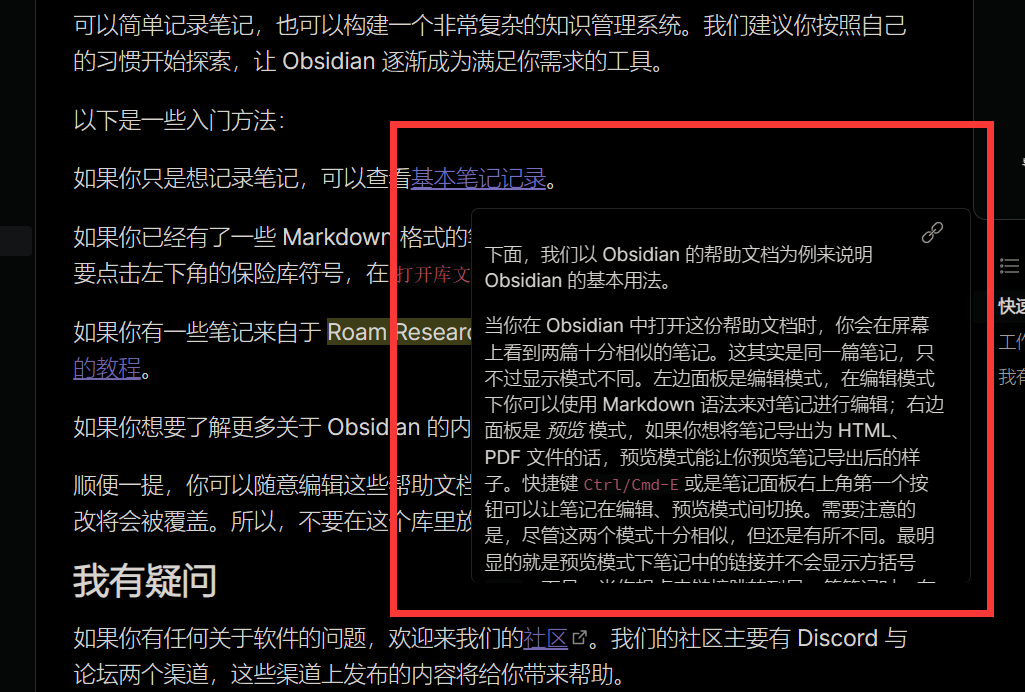
- Obsidian自带的大纲可以直接拖动大纲标题实现标题及标题内容的移动,可以用在移动标题及内容到某个特定位置的功能。